Doriți să vă ascultați gemul preferat? Google Play Music este un loc bun pentru a începe. Este o parte a liniei de servicii Google Play care oferă servicii de streaming de muzică și podcast. În mod implicit, utilizatorii standard sunt liberi să încarce și să asculte până la 50.000 de melodii fără costuri. Cu toate acestea, abonamentul plătit oferă streaming la cerere către orice melodie din catalogul Google Play Music și YouTube Music Premium.
În acest articol, vom verifica cum să instalați și să folosiți Google Play Music pe Linux Mint.
Muzică Google Play pe Linux Mint
Oficial, nu există niciun client desktop pentru Muzică Google Play. Cu toate acestea, există un 3rd-opțiune petrecere disponibilă - GPMDP (Google Play Music Desktop Player). Este un client open-source multiplataforma Google Play Music pentru Windows, MacOS și Linux.
O altă caracteristică interesantă pe care GPMDP o oferă este utilizarea smartphone-ului ca telecomandă. Instalați aplicația GPMDP pe telefonul dvs. smartphone (Android și iOS) și controlați redarea direct de pe canapea!
Consultați site-ul oficial al GPMDP.
Instalați Google Play Music pe Linux Mint
Clientul GPMDP este disponibil oficial în mai multe forme. De pe site-ul oficial, puteți prelua pachetele DEB și RPM pentru sistemul Linux. În ceea ce privește sistemul nostru țintă (Linux Mint), vom avea nevoie doar de pachetul DEB. În plus, este disponibil și din magazinul Snapcraft și Flathub.
Recomandarea mea personală este utilizarea snap / flatpak pentru a instala orice aplicație (dacă este posibil), deoarece oferă mult mai mult control și flexibilitate. Să trecem direct la instalarea GPMDP!
Instalați GPMDP folosind DEB
În primul rând, trebuie să luăm pachetul DEB. Accesați site-ul oficial al GPMDP.
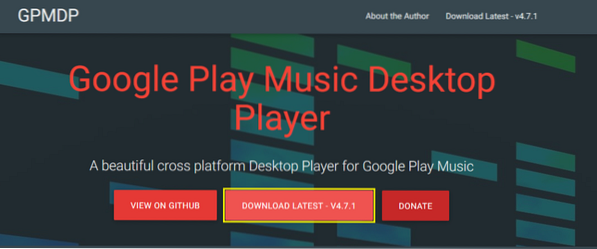
Faceți clic pe butonul de descărcare, apoi faceți clic pe butonul „Linux”.
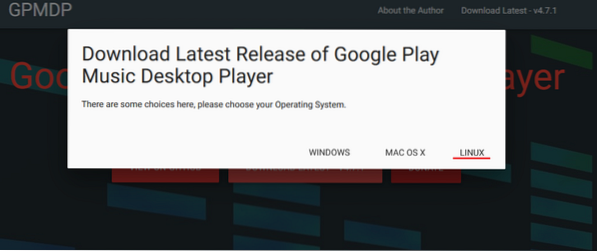
Pentru pachetul DEB, selectați opțiunea Debian. Alegeți-l pe cel potrivit în funcție de sistemul dvs. În zilele actuale, majoritatea sistemului rulează sistem de operare pe 64 de biți.
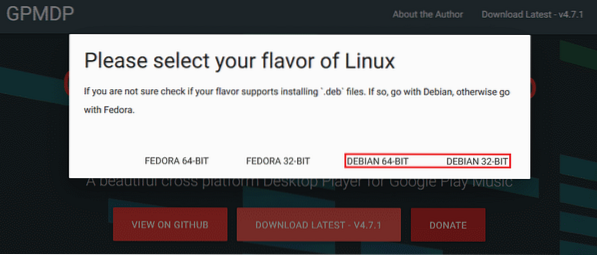
Descarcare completa? Acum, vom instala pachetul DEB folosind APT. Puteți utiliza în continuare DPKG, dar utilizarea APT asigură că toate dependențele sunt îngrijite simultan. Porniți terminalul, schimbați directorul în pachetul DEB și rulați următoarea comandă.
$ sudo apt instalare ./ google-play-music-desktop-player_4.7.1_amd64.deb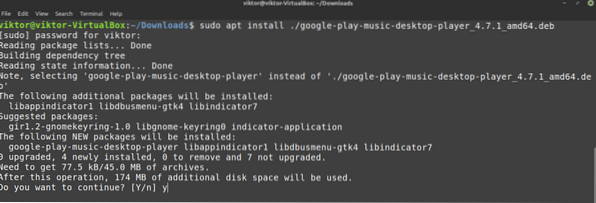
Instalați GPMDP folosind snap
Introdus de Canonical, snap este un tip de pachet universal Linux care poate rula pe orice distribuție Linux. De acum, toate distribuțiile majore Linux (inclusiv Linux Mint) acceptă snap. Pentru a vă bucura de snap, tot ce aveți nevoie este doar să configurați snappy, managerul de pachete snap.
Linux Mint nu vine în mod implicit rapid. Dacă ați instalat deja snappy, treceți direct la instalarea snap GPMDP. Dacă nu aveți deja instalat snappy, urmați-l.
Porniți un terminal, actualizați memoria cache APT și instalați rapid.
$ sudo apt update && sudo apt install snapd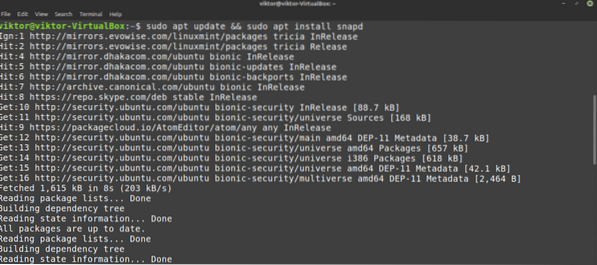
Acum, funcționează rapid. Cu toate acestea, nucleul snap-ului trebuie instalat mai întâi. Rulați următoarea comandă pentru a instala fișierul nucleu pachet snap. Da, snap-ul în sine vine ca un pachet snap.
$ sudo snap instalare de bază
Odată ce snap core-ul este instalat, serviciul de snap trebuie repornit pentru ca modificările să intre în vigoare. Rulați următoarea comandă.
$ sudo systemctl restart snapd
În cele din urmă, snappy este gata să instaleze GPMDP. Verificați GPMDP pe magazinul Snapcraft. Pentru a instala acest snap, rulați această comandă snap.
$ sudo snap instalează google-play-music-desktop-player
Instalați GPMDP folosind flatpak
Flatpak este un alt tip de pachet universal Linux care va rula pe orice distribuție Linux. Cu toate acestea, la fel ca snap, este necesar să aveți suport pentru managerul de pachete flatpak. La nivel funcțional, flatpak și snap sunt diferite, dar la nivel de concept, ambele sunt la fel. Verificați comparația flatpak vs snap.
Linux Mint vine cu flatpak preinstalat. Dacă nu l-ați dezinstalat în prealabil, treceți direct la pasul de instalare GPMDP flatpak. Dacă aveți nevoie de set flatpak, urmați.
Similar cu pasul de instalare snap, mai întâi actualizați memoria cache APT și instalați flatpak.
$ sudo apt update && sudo apt instalează flatpak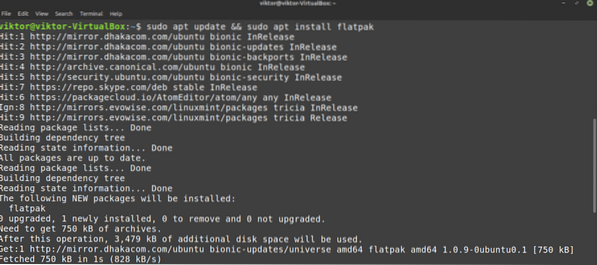
Acum, trebuie să adăugăm depozitul Flathub. Flathub funcționează ca magazinul oficial de aplicații pentru flatpak. Flatpak poate cere privilegiul root. Check out Flathub.
$ flatpak remote-add --if-not-exist flathub https: // flathub.org / repo / flathub.flatpakrepo
Acum, flatpak este gata să instaleze pachete de la Flathub. Verificați GPMDP pe Flathub. Pentru a instala GPMDP flatpak, rulați următoarea comandă.
$ sudo flatpak install flathub com.googleplaymusicdesktopplayer.GPMDP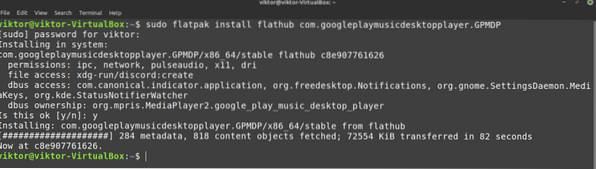
Folosind GPMDP
Acum, este timpul să începeți cu Google Play Music Desktop Player. Lansați instrumentul din meniu.
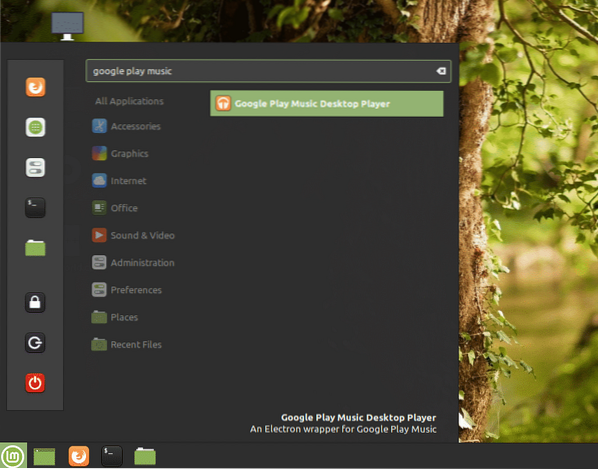
La prima lansare, va apărea ecranul de întâmpinare, afișând un scurt registru de schimbări al versiunii actuale. Faceți clic pe „SĂ PLECĂM!!" a continua.
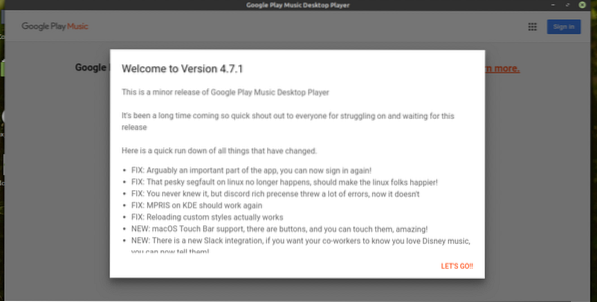
Serviciile Google Play sunt disponibile în anumite regiuni. Verificați dacă serviciile Google Play sunt disponibile pentru regiunea dvs. Pentru a accesa Google Play Music, trebuie să vă conectați la contul dvs. Google. Faceți clic pe butonul „Conectați-vă” din colțul din dreapta sus.
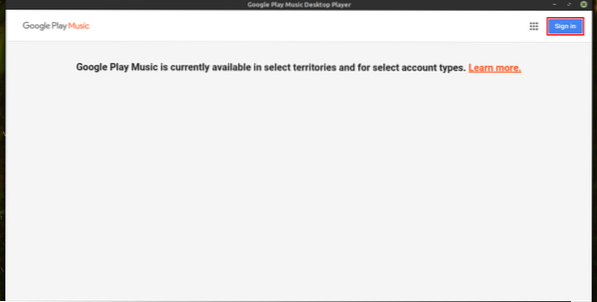
Va apărea pagina de conectare Google. Conectați-vă la contul dvs. Google.

Dacă vă conectați la Google Play Muzică pentru prima dată, Google va oferi un abonament rapid. În acest ghid, voi merge cu ediția gratuită pentru moment. Dacă doriți, nu ezitați să alegeți un plan de abonament.
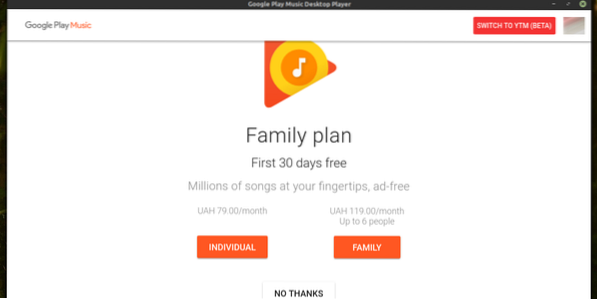
Va apărea o notă rapidă despre muzica iTunes. Faceți clic pe „NEXT”.
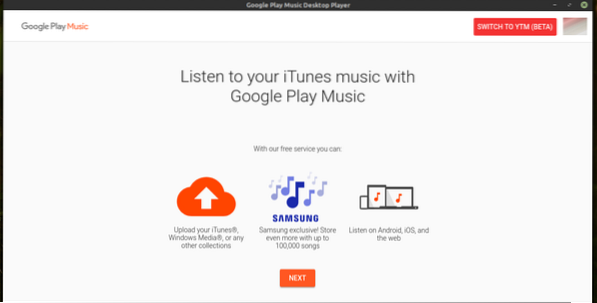
Pentru a vă confirma locația, trebuie să adăugați un serviciu de plată. Este pentru a vă asigura că sunteți rezidentul acelei regiuni, deoarece modul în care legile drepturilor de autor variază de la o regiune la alta.
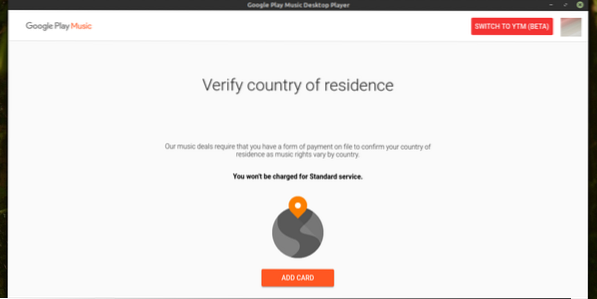
Odată ce configurarea este completă, veți vedea ceva de genul acestui ecran (sursa imaginii).
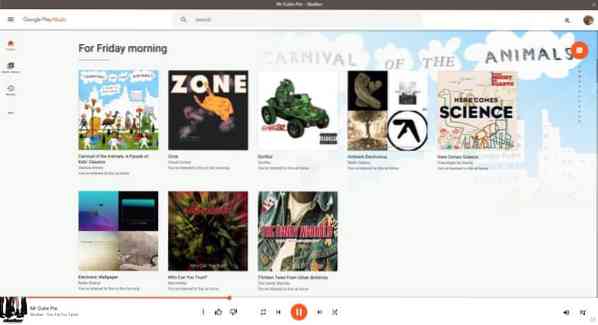
Gânduri finale
Bucurați-vă după conținutul inimii! Google Play Music este un serviciu minunat pentru iubitorii de muzică. Serviciul permite, de asemenea, conectarea la muzica dvs. iTunes. Toate împreună, bucurați-vă de colecția dvs. de muzică oriunde ați merge! Bucurați-vă!
 Phenquestions
Phenquestions


